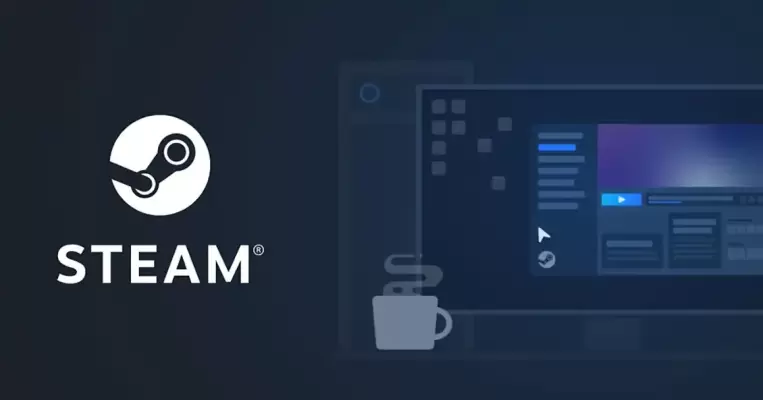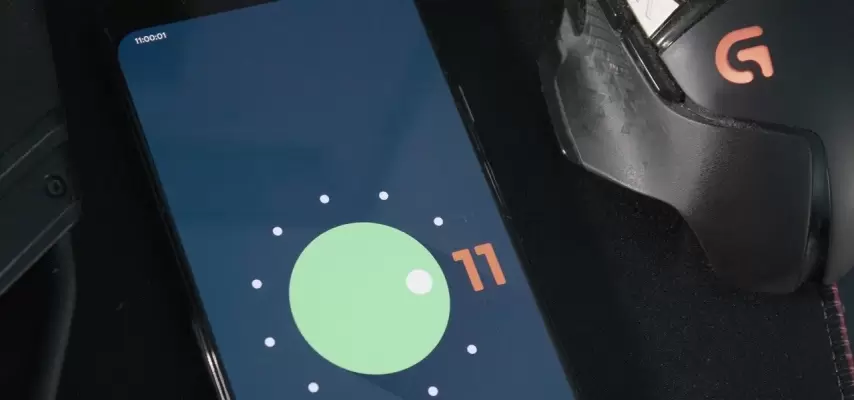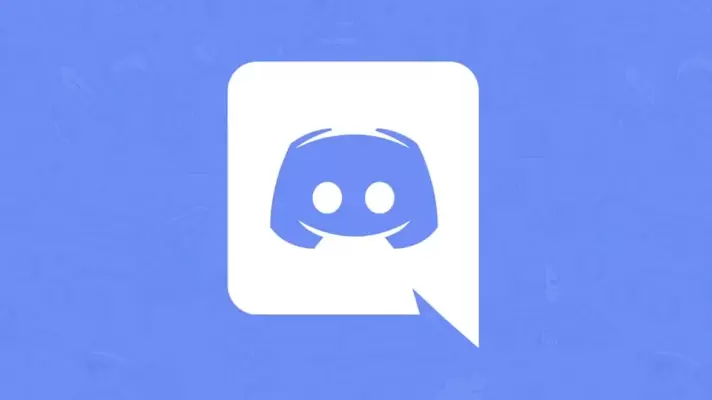سرویس اینترنتی خوب است که هم سرعت آپلود و دانلود بالایی داشته باشد و هم سرعت مرتباً کم و زیاد نشود و گاهی سرویس قطع نشود! اما مشخصهی مهم بعدی، تأخیر پایین است. به عبارت دیگر باید مدت زمان پینگ کردن سرور سایتهایی که زیاد استفاده میکنیم، پایین باشد. برای مانیتور کردن پینگ در ویندوز، میتوانید با یک اپلیکیشن جانبی کاری کنید که همیشه مدت زمان پینگ در گوشهی تسکبار نمایش داده شود!
نمایش دائمی پینگ تایم در گوشهی تسکبار، برای افرادی که بازی آنلاین میکنند یا به هر علت تأخیر پایینی لازم دارند، مفید است. رد ادامهی مطلب روش کار را مرور میکنیم.